Win11 標點
☰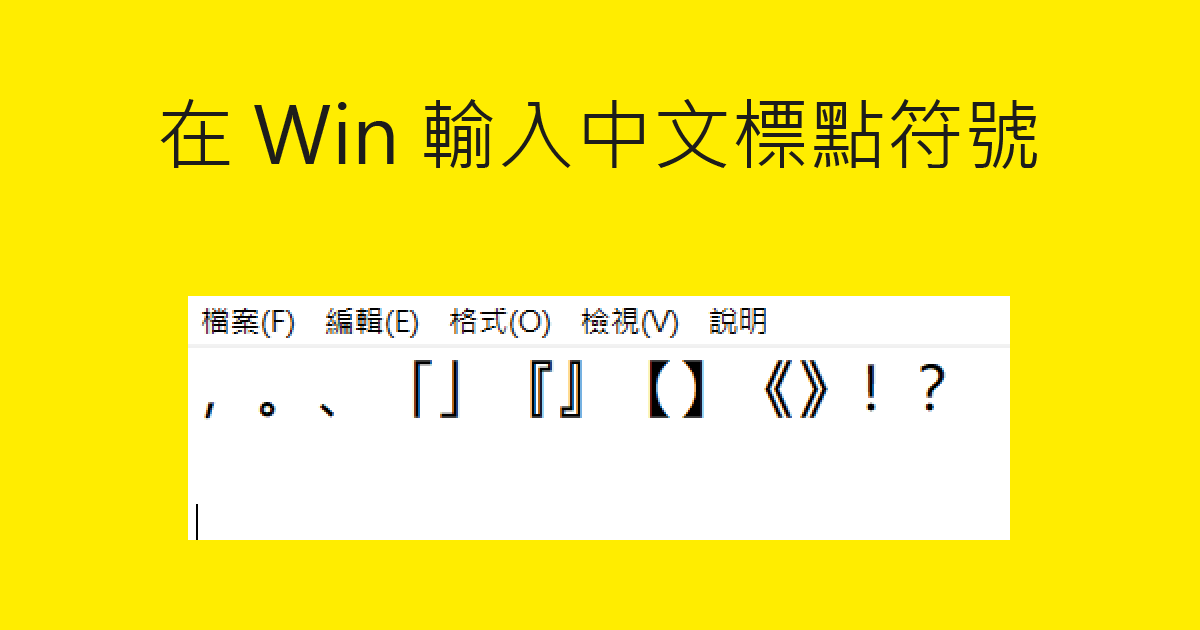
如何在 Win11 輸入標點
例如:,。、「」『』【】《》!?—…等
以下有幾個方法
方法1: 組合鍵
Win7, Win10 及 Win11 的內置中文輸入法(例如倉頡、速成和注音),可以用 Ctrl 和 Ctrl + Shift 加上符號鍵的方式來輸入中文標點符號。
開啟中文輸入法(如倉頡、速成、注音等),在中文輸入模式中按以下的組合鍵:
| 組合鍵 | 標點符號 | 說明 |
|---|---|---|
| Ctrl + , | , | 逗號 |
| Ctrl + . | 。 | 句號 |
| Ctrl + ' | 、 | 頓號 |
| Ctrl + ; | ; | 分號 |
| Ctrl + Shift + ; | : | 冒號 |
| Ctrl + Shift + / | ? | 問號 |
| Ctrl + - | — | 破折號 |
| Ctrl + / | … | 刪節號 |
| Ctrl + [ | 【 | 括號 |
| Ctrl + ] | 】 | 括號 |
| Ctrl + Shift + , | 《 | 書名號 |
| Ctrl + Shift + . | 》 | 書名號 |
| Ctrl + Shift + 9 | 「 | 開引號 |
| Ctrl + Shift + 0 | 」 | 關引號 |
|
* 有些版本的微軟倉頡有 bug ,沒有了關引號 (」) 的組合鍵。 在 Word、Outlook、Window Mail 可以用以下組合鍵來輸入關引號: 先輸入開引號。在有開引號的情況下,按組合鍵 Shift + 0 就可以打出關引號。 |
||
方法2: 「Ctrl + Alt + ,」, 打開標點符號表
開啟中文輸入法,如倉頡、速成、注音等。
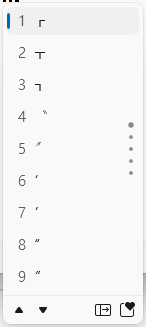
上圖: Win11 的標點符號表
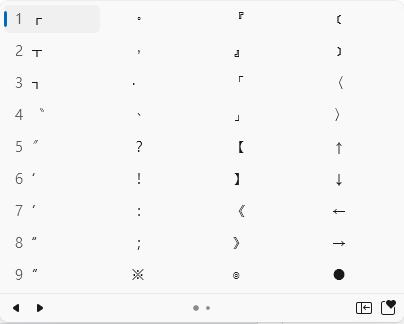
上圖: 按 Tab 鍵 或 右鍵 可同時顯示更多標點符號
方法3: 「Windows 鍵 + . 鍵(Full Stop)」
1. 在 Win11,按 Windows 鍵 + . (Full Stop) ,打開 Emoji 面板,然後點擊「符號」圖示 ![]() 。
。
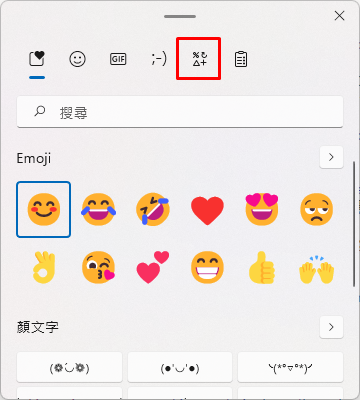
2. 向左捲動,找出「語言符號」圖示。
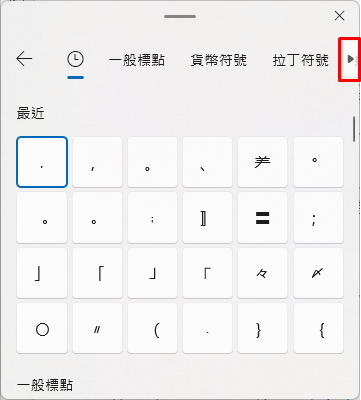
3. 點擊「語言符號」圖示,然後會顯示全部中文標點符號。
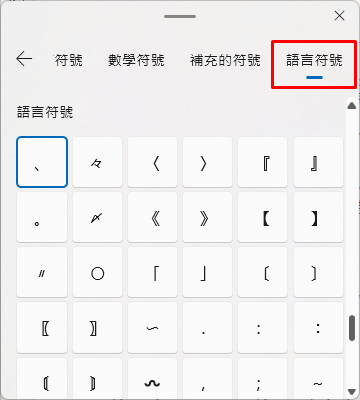
4. 完成,以滑鼠選取所需的標點符號。
方法4: 以「前導鍵」輸入中文標點符號
Windows 提供了以「前導鍵」方式來輸入中文標點,可以輸入很多不同的標點,其方法如下:
1. 開啟中文輸入法,如倉頡、速成、注音等。
`
1
3. 選擇你要的標點符號。
例子1:
我想打全形開引號 「
1. 開啟倉頡輸入法。
`
[
這時會自動顯示所有跟開引號有關連的標點符號
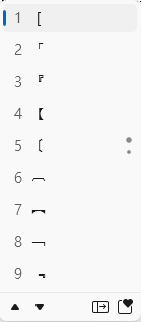
3. 然後選擇適合的標點。完成。
[
如此類推:
如果想打全形關引號 」
`
]
]
打全形開括號 (
`
9
打全形數字 1
`
1
如此類推。
方法5: 以「倉頡碼」輸入標點
倉頡輸入法是可以直接輸入全形標點的。以下是一些常見標點的倉頡碼